
Používání počítače v noci je pro oči velmi stresující. Microsoft o tom přemýšlel a příslušné nastavení zahrnul do příští verze (1809 ze dne 10.2018 a novější) svého operačního systému..
Chcete-li zkontrolovat, který systém Windows je nainstalován na konkrétním počítači, musíte spustit systémovou aplikaci winver.exe prostřednictvím řádku Zahájit hledání.Chcete-li aktualizovat operační systém, přejděte v Centru aktualizací přes Nastavení (spuštěné také pomocí Start) a zkontrolujte dostupné verze. Níže je krok za krokem průvodce, jak ztmavit Explorer v systému Windows 10 třemi různými způsoby..
Obsah- Prostřednictvím personalizace
- Přes režim vysokého kontrastu
- Použití registru
Prostřednictvím personalizace
Jedním z nejjednodušších způsobů je přístup k nastavení počítače. Můžete to udělat takto:
- Napište slovo „Možnosti“ do Start;
- Nebo stiskněte současně klávesy Win (plovoucí okno umístěné poblíž mezerníku) + Pauza Break (obvykle se tlačítko nachází v pravé horní části klávesnice);
- Nebo stiskněte společně Win a I (není nutné přepínat na anglickou abecedu). Z panelu voleb, který se objeví na pravé straně, se můžete okamžitě dostat do Personalizace.
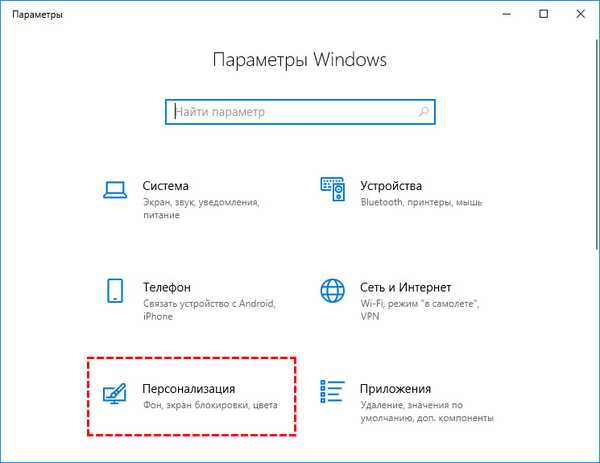
První dvě akce jsou tedy Nastavení a Personalizace. V průvodci, který se otevře, přejděte do části Barvy a přeuspořádejte bod z parametru Světlo na tmavý. Změny se projeví okamžitě, není třeba restartovat počítač.
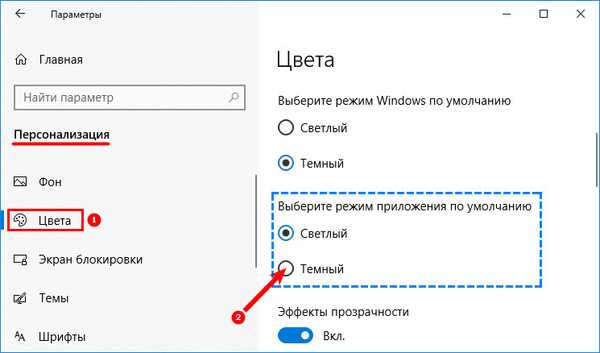
Přes režim vysokého kontrastu
Druhým způsobem je zapnutí režimu vysokého kontrastu. Vzhledem k tomu, že jasné písmo je jasně vidět na černém pozadí, je výrazně sníženo zatížení očí uživatelů PC. Tento režim můžete povolit dvěma způsoby..
První:
1. Přejděte na Nastavení počítače (jak je to popsáno výše).
2. Rozbalte nabídku sekce usnadnění.
Nastavte posuvník režimu vysokého kontrastu do polohy zapnuto..
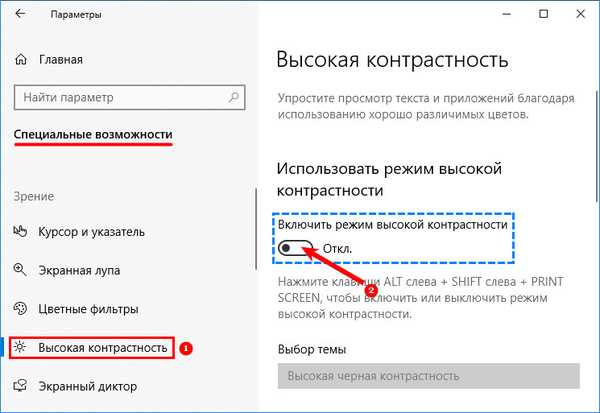
3. Pomocí speciální funkce upravte jas a kontrast barev pro sebe.
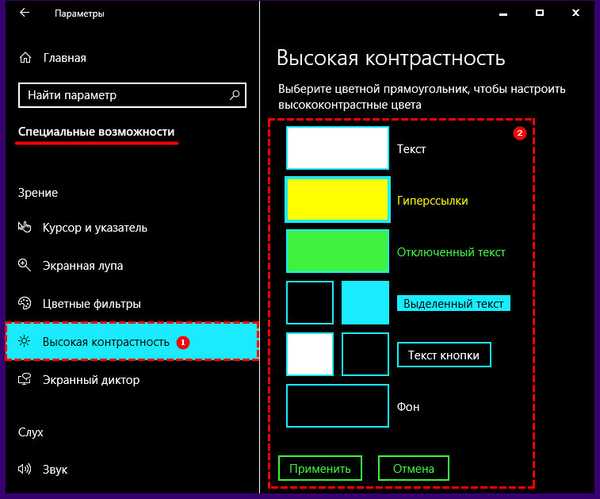
Jak změnit barvu složek v systému Windows 10
Za druhé:
1. Stiskněte současně tři tlačítka - Shift, Alt (ve spodní části klávesnice) a PrintScreen (v horní řadě kláves).
2. Počkejte několik sekund, než se nastavení projeví. Přizpůsobení kontrastu s touto metodou nebude fungovat, parametr se zapne s výchozím nastavením.
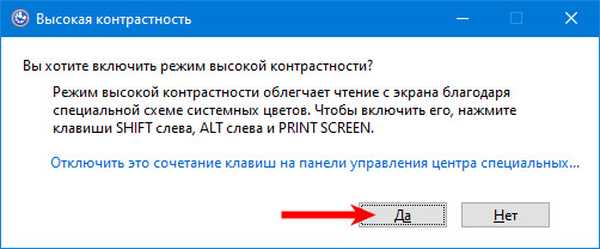
Použití registru
Existuje komplikovanější způsob, jak ztmavit pozadí průzkumníka, určený pro profesionály, kteří dávají přednost konfiguraci počítače prostřednictvím systémového registru..
Chcete-li vytvořit kopii, kterou potřebujete:
1. Jděte do registru - v Start nebo v okně Run spuštěném Win + R musíte zadat hodnotu regedit a akci potvrdit klávesou Enter.
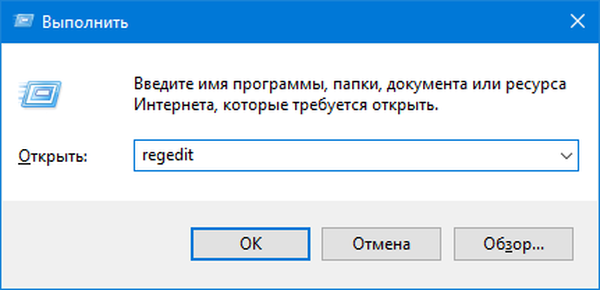
2. V nabídce spuštěného registru pomocí položky Soubor aktivujte příkaz export, poté, co jste dříve vybrali složku Počítač jedním kliknutím v levé polovině okna..
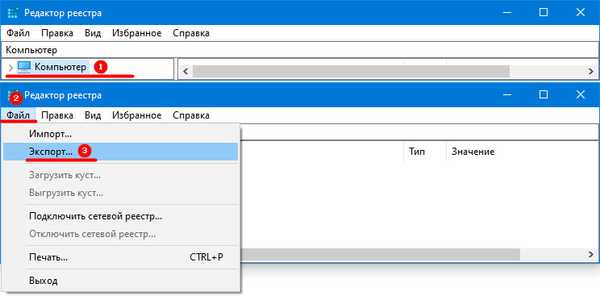
3. Určete umístění zálohy (je lepší je uložit na vyměnitelné médium, aby měl vždy přístup k souboru pro obnovení).
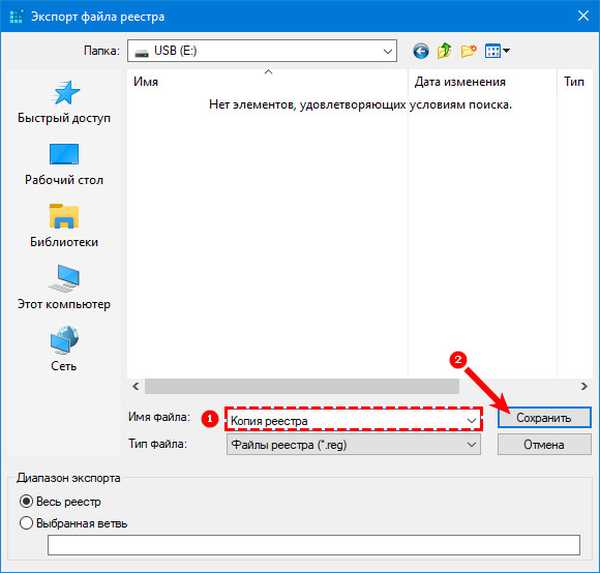
4. Počkejte chvíli.
Chcete-li obnovit systém ze zálohy, budete muset spustit dříve vytvořený soubor s příponou reg.Chcete-li nastavit tmavé pozadí, které potřebujete:
1. Spusťte registr (popsaný výše).
2. Přejděte do sekce Přizpůsobit a postupně otevřete složky HKEY_CURRENT_USER → Software → Microsoft → Windows → CurrentVersion → Motivy.
3. V levé polovině okna najděte parametr AppsUseLightTheme a upravte jeho hodnotu na 0 (nula).
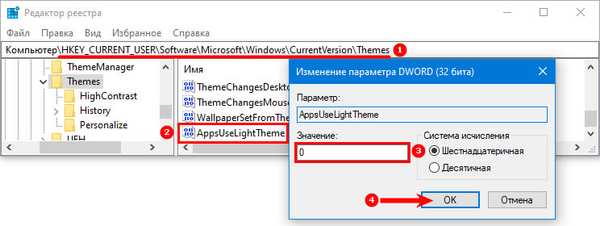
4. Pokud takový parametr neexistuje, musí být vytvořen. Chcete-li to provést, klepněte pravým tlačítkem myši, spusťte příkaz create, vyberte parametr DWORD (32 bitů), přiřaďte mu odpovídající název a hodnotu.
5. Restartujte počítač a aktivujte nastavení tmavého vodiče.
Varování! Nezkušeným uživatelům se nedoporučuje uchýlit se k posledně uvedené metodě, protože nejmenší chyba nebo nepřesnost v registru může vést k úplnému a neodvolatelnému selhání systému Windows..











